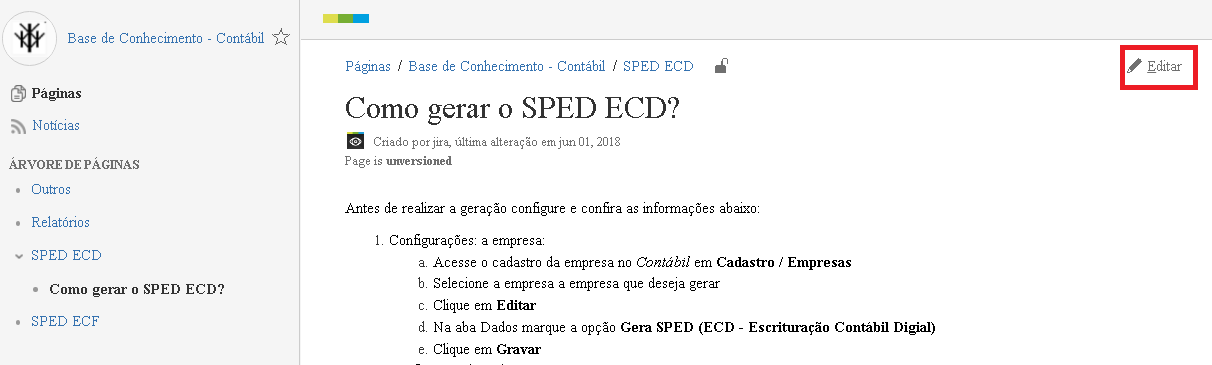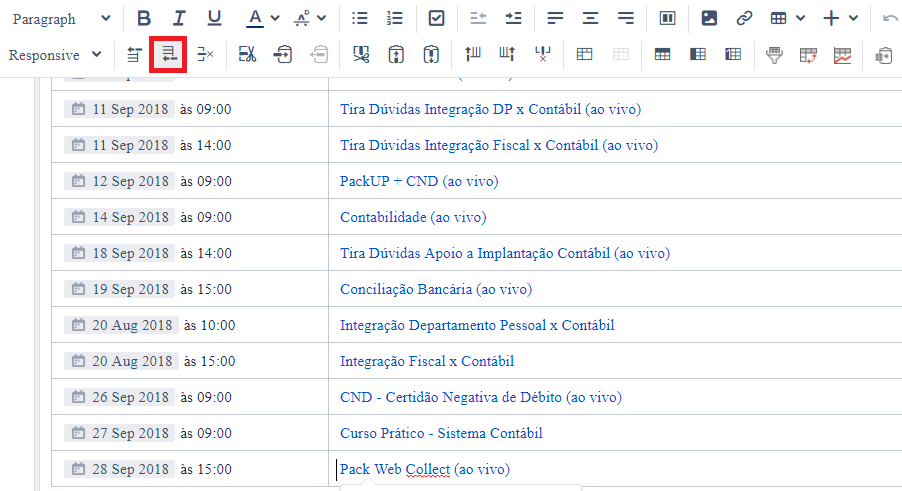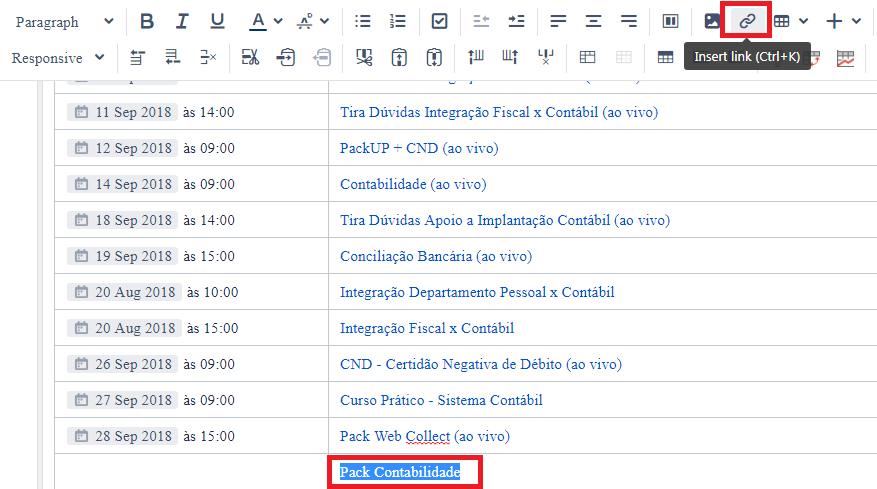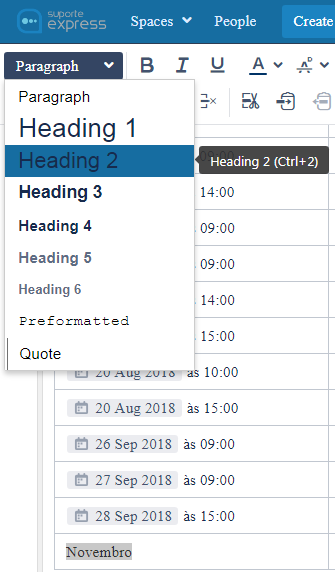Páginas de Agenda
As áreas de agenda de cursos online existentes são todas que possuem a categoria Agenda:
|
Uma categoria é usada para agrupar uma lista de espaços.Você pode exibir um espaço de uma categoria selecionando uma categoria abaixo:
Ver espaços com a categoria:
| ||
| Espaço: | BI – Estoque - Documentação | |
Incluir um curso
Acesse a página do vídeo (listagem no tópico anterior) após logar na ferramenta.
- Clique no link Editar / View in Confluence, no canto superior esquerdo.
- Clique em Editar
- Clique na linha da tabela acima de onde quer inserir a linha com o novo curso.
- Clique no botão Inserir uma linha após na barra superior.
- Na nova linha criada:
- Primeira coluna: Informe o dia e hora do curso no formato DD/MM/AAAA ás HH:MM
- Segunda coluna: Informe o nome do curso de forma mais clara possível e caso seja ao ao vivo adicione no final (ao vivo)
Terceira coluna: Informe a duração no formato (Duração: H horas) ou (Duração: M minutos) ou (Duração: H:MM horas)
Exemplo de linha de curso
- Selecione o texto com o nome do curso e adicione o link para área do curso através botão Inserir um link
- Na tela de link:
- Clique em Advanced
- No campo Link informe a URL do curso.
- Clique em Atualizar.
- Acesse o site sem estar logado:
- Confira se a informação está correta do curso.
- Confira se ao clicar no link do vídeo é direcionado a área do curso correto.
Incluir um mês
Acesse a página do vídeo (listagem no tópico anterior) após logar na ferramenta.
- Clique no link Editar / View in Confluence, no canto superior esquerdo.
- Clique em Editar.
- Clique na linha da tabela acima de onde quer inserir a linha com o mês.
- Clique no botão Inserir uma linha após na barra superior.
- Na nova linha criada na primeira coluna digite o nome do mês.
- Selecione o nome do mês e formate como Heading 2
Selecione todas as colunas dessa linha e mescle com o botão Mesclar células
Exemplo de linha de mês
- Clique em Atualizar.
- Acesse o site sem estar logado e confira se a informação está correta.
Excluir um curso e/ou mês
Acesse a página do vídeo (listagem no tópico anterior) após logar na ferramenta.
- Clique no link Editar / View in Confluence, no canto superior esquerdo.
- Clique em Editar.
- Para cada linha que deseja excluir:
- Clique na linha que deseja excluir.
- Clique no botão Remover linha.